El proceso de cómo cambiar la portada del álbum en Spotify
“He estado intentando modificar la portada de algunos Spotify Álbumes que me gustan. Sin embargo, sigo encontrando errores. ¿Existe un método oficial para cambiar las portadas de los álbumes? Spotify?” Al escuchar pistas, seguramente la mayoría de los streamers prestarían atención a las imágenes de portada de los álbumes. Por lo general, cuanto más atractivas parezcan las portadas, más se alentará a los oyentes a abrir los álbumes y comenzar a escuchar las canciones que contienen. Bueno, puede haber casos en los que las imágenes de portada parezcan fascinantes, pero, en la mayoría de los casos, es al revés.
Es bastante triste descubrir que no hay una función incorporada en Spotify que permite a sus usuarios modificar las imágenes encubiertas de Spotify álbumes. Pero, por supuesto, siempre hay soluciones disponibles. A medida que lea este artículo, podrá aprender cómo cambiar las portadas de los álbumes en Spotify ¡fácilmente!
Contenido del artículo Parte 1. Spotify Tamaño recomendado de la portada del álbumParte 2. Ver y obtener Spotify Imágenes de portada de álbumesParte 3. Cambiar las portadas de los álbumes Spotify – la herramienta a utilizarParte 4. Cambiar las portadas del álbum Spotify Después de descargarlosParte 5. Resumen
Parte 1. Spotify Tamaño recomendado de la portada del álbum
Si no está seguro, el Spotify La portada del álbum es la imagen que aparece a lo largo de la pista en Spotify. Tiene forma cuadrada con medidas en una proporción de 1:1. En la mayoría de los casos, el tamaño de las imágenes de portada es de 3,000 por 3,000 píxeles. Sin embargo, esto se puede ajustar. El tamaño mínimo que se puede utilizar es de 1,500 por 1,500 píxeles. Si estás intentando diseñar tu propia portada, estos son algunos consejos que debes tomar nota.
- La portada que tendrás debe tener un tamaño de 4 MB.
- También deberías utilizar cualquiera de estos tres formatos de archivo: PNG, TIFF y JPG.
- Además, la imagen de portada debe utilizar el espacio de color sRGB (a 24 bits por píxel).
Parte 2. Ver y obtener Spotify Imágenes de portada de álbumes
Antes de pasar a la guía detallada sobre cómo cambiar las portadas de los álbumes en Spotify, también será útil compartir cómo puedes ver y poder obtener tu favorito Spotify portada de los álbumes. En realidad, el método más recomendado y lógico para obtener un Spotify La portada del álbum consiste en tomar una instantánea usando la PC.
El uso de dispositivos móviles también es aceptable; sin embargo, la imagen resultante será un poco borrosa y pixelada. Para obtener una excelente imagen de su seleccionado Spotify álbum, usando su PC, simplemente siga los pasos a continuación.
Paso 1. Lanzar el Spotify applicación en su computadora y comience iniciando sesión en su cuenta. Comience a reproducir la pista que tiene una hermosa imagen de portada.
Paso 2. En la sección inferior de la aplicación, se puede ver una flecha de dos caras. Esto puede ayudarle a ampliar la vista de la ventana en su pantalla.
Paso 3. Se pueden tomar instantáneas en una PC fácilmente gracias a las teclas de método abreviado. En Windows, simplemente mantenga presionada la tecla "Windows", la tecla "Shift" y el botón "S" al mismo tiempo. En cuanto a los usuarios de Mac, se debe presionar la función “Shift + Command + 3” una vez para tomar una captura de pantalla.
Tan sencillo como realizar el proceso antes mencionado podrás conseguir tu seleccionado Spotify ¡La portada del álbum!
Ahora, finalmente averigüemos qué debe hacer para lograr "cómo cambiar las portadas de los álbumes en Spotify" procedimiento. ¡La siguiente parte tiene toda la información que necesita al respecto!
Parte 3. Cambiar las portadas de los álbumes Spotify – la herramienta a utilizar
Como habrás leído anteriormente, no es posible alterar directamente el Spotify carátulas de álbumes ya que son archivos protegidos (bajo DRM). Si insiste en hacerlo, debe encontrar una manera de descargar el Spotify canciones y poder guardarlas como archivos locales en su computadora.
Para finalmente realizar el proceso de cómo cambiar las portadas de los álbumes en Spotify, necesita una herramienta excelente y confiable que tenga la capacidad de ahorrar Spotify pistas y hacerlas reproducibles incluso fuera de la aplicación. Probablemente leerá muchas recomendaciones en la web sobre este tipo de herramientas, pero aquí le recomendamos utilizar el TunesFun Spotify Music Converter. Con TunesFun Spotify Music ConverterCon la ayuda, podrás disfrutar de estos beneficios.
- La capacidad de eliminar el Spotify Protección DRM de las canciones.
- Puede ayudar en la conversión de pistas a formatos más reproducibles como MP3, WAV, AAC y FLAC.
- Funciona lo suficientemente rápido, lo que le ayuda a ahorrar tiempo y, por lo tanto, promover la eficiencia entre los usuarios.
- Realiza una transformación 100% sin pérdidas de Spotify canciones. Por lo tanto, se mantendrán todas las etiquetas de identificación y los detalles de metadatos de las pistas.
- La aplicación se actualiza constantemente para que los usuarios puedan experimentar sólo el mejor servicio posible.
- Si necesita ayuda, es fácil comunicarse con los equipos técnico y de atención al cliente.
- Es compatible con PC con Windows y Mac, por lo que instalarlo no será un problema.
- Fue diseñado para tener funciones simples que faciliten a los usuarios principiantes y principiantes navegar a través de su interfaz.
- Permite la conversión por lotes y la carga sencilla de archivos.
Si las ventajas anteriores que ofrece el TunesFun Spotify Music Converter parece ser tan atractivo para usted, entonces eche un vistazo al siguiente procedimiento para finalmente poder convertir y guardar el Spotify canciones en las que le gustaría que las imágenes de portada se cambiaran a sus preferidas.
Paso 1. Una vez que la aplicación esté instalada en su PC, ábrala y comience a cargar el Spotify pistas. Puede arrastrarlos y soltarlos en la pantalla principal o utilizar sus URL. Dado que se admite la conversión por lotes, definitivamente es posible procesar muchas canciones de una sola vez.

Paso 2. De la lista de formatos de salida admitidos, elija el formato que desee. Además, no olvide buscar la carpeta de salida que desea utilizar.

Paso 3. Una vez que se haya tocado el botón "Convertir" o "Convertir todo", la aplicación comenzará a procesar la conversión de los archivos cargados. Spotify canciones. Mientras esto esté en curso, la eliminación de la protección DRM también se producirá al mismo tiempo.

En muy poco tiempo, podrá obtener la versión convertida y Sin DRM Spotify canciones. Ahora finalmente podrás terminar todo “cómo cambiar las portadas de los álbumes en Spotify”proceso dado que la carátula del álbum ahora se puede modificar. A medida que avance a la siguiente parte, verá la guía paso a paso sobre cómo cambiar las portadas de los álbumes en Spotify!
Parte 4. Cambiar las portadas del álbum Spotify Después de descargarlos
Como se mencionó, la protección y el formato de las canciones son los que nos impiden realizar “cómo cambiar las portadas de los álbumes en Spotify" proceso. Ahora que sabemos cómo se pueden descargar (con la ayuda de aplicaciones como TunesFun Spotify Music Converter), ahora será más fácil modificar finalmente sus imágenes de portada. Tenemos aquí los procedimientos si va a hacerlo en su computadora Windows en su computadora Mac.
Usando una computadora con Windows
Si va a utilizar una PC con Windows, simplemente tome nota de la siguiente guía sobre cómo cambiar las portadas de los álbumes en Spotify.
Paso 1. Dirígete a tu descargado Spotify canción. Haga clic derecho sobre él. De las opciones que se muestran, seleccione el menú “Mostrar álbum”.
Paso 2. Una vez que llegues al álbum donde está guardada la canción, debes seleccionar el ícono de “tres puntos” que se encuentra en la parte inferior del álbum. Elija "Editar información" a continuación.
Paso 3. Ahora, simplemente haz clic en la portada del álbum y selecciona la imagen más adecuada de tu galería que te encantaría usar.
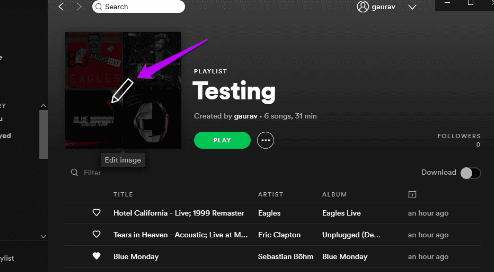 ,
,
Usando una computadora Mac
Para los usuarios de Mac, el procedimiento también es bastante sencillo. Estos son los pasos sobre cómo cambiar las portadas de los álbumes en Spotify que debe seguirse.
Paso 1. Abre la aplicación iTunes en tu Mac.
Paso 2. el descargado Spotify Las canciones deben agregarse o importarse a su biblioteca de iTunes.
Paso 3. Una vez que las canciones ya estén en su biblioteca de iTunes, haga clic derecho en una de ellas y seleccione el menú "Información del álbum".
Etapa 4. Para finalmente modificar la portada del álbum, simplemente elija “Artwork”. Luego, toque la opción "Agregar obra de arte" para agregar la imagen que desee. Una vez hecho aquí, simplemente presione el botón "Aceptar".
Parte 5. Resumen
Al principio, podrías estar pensando que es imposible realizar “cómo cambiar las portadas de los álbumes en Spotify"procesar como Spotify En realidad no permite modificaciones debido al cifrado DRM que tienen sus archivos. Afortunadamente, existen aplicaciones de software excelentes y profesionales como TunesFun Spotify Music Converter que puede ayudar en el proceso de eliminación del Spotify protección de canciones y ayuda en la conversión a formatos comunes como MP3. De hecho, ¡esta herramienta cambia las reglas del juego!
Comente